V předchozích verzích systému macOS vám funkce Quick Look umožňuje prohlížet fotografie a soubory bez nutnosti jejich otevření v aplikaci. V macOS Mojave Apple také představil některé užitečné nové editační nástroje pro Quick Look.
Ty vám umožňují provádět akce specifické pro daný druh souboru, který právě prohlížíte. Podívejme se na to, jak to všechno dohromady funguje.
Jak funguje funkce Quick Look
Lze ji použít pro položky na ploše, v okně Finder, v e-mailech, ve zprávách a na jiných místech. Podporuje ji mnoho typů souborů, včetně formátů HTML, PDF, Plain text, RTF, iWork, MS Office, RAW, JPEG a QuickTime. Chcete-li ji aktivovat, jednoduše vyberte jednu nebo více položek a pak stiskněte mezerník. V levé horní části okna Quick Look najdete tlačítko Maximalizovat vedle tlačítka Zavřít. (Okno můžete také ručně zvětšit přetažením rohů.)
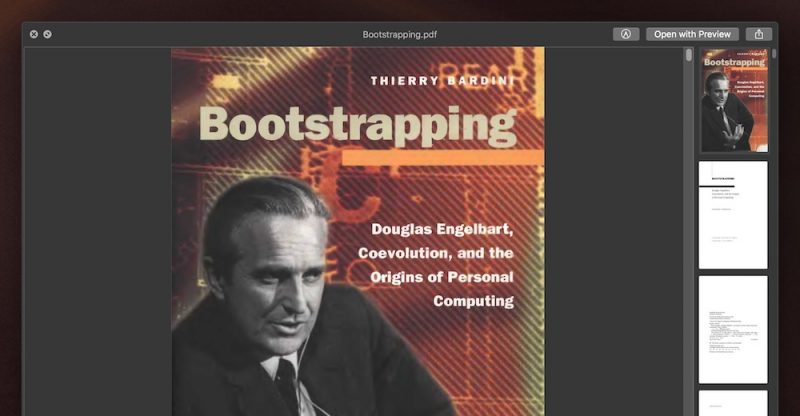
Stejně jako předtím, pokud vyberete více položek, zobrazí se tlačítka se šipkami pro jejich procházení. Pokud jste otevřeli dokument, například PDF, uvidíte sloupec miniatur podél okna pro rychlé procházení stránkami.
Co je nového?
Novinkou pro funkci Quick Look v macOS Mojave je možnost přístupu k různým nástrojům. Jednoduše klikněte na tlačítko Markup a objevíte sadu nástrojů.

Quick Look umožňuje kreslit obrázky nebo vytvářet PDF dokumenty pomocí šipek, tvarů a textu. Funkci můžete také použít k rychlému podepsání dokumentu digitálním podpisem. Klepněte na Hotovo a vaše změny se automaticky uloží.
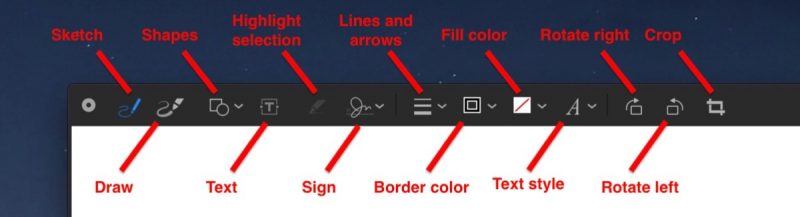
Pokud prohlížíte video soubor v režimu Quick Look, objeví se nové tlačítko, které vám umožní oříznout klip bez nutnosti otevírat QuickTime.

Klepnutím na tlačítko pro oříznutí se zobrazí pás klipu. Klepnutím kdekoli v pásu můžete přeskočit na jiný bod videa a přetáhnout okraje žlutého rámečku tak, aby se ořízl klip na požadovanou délku.
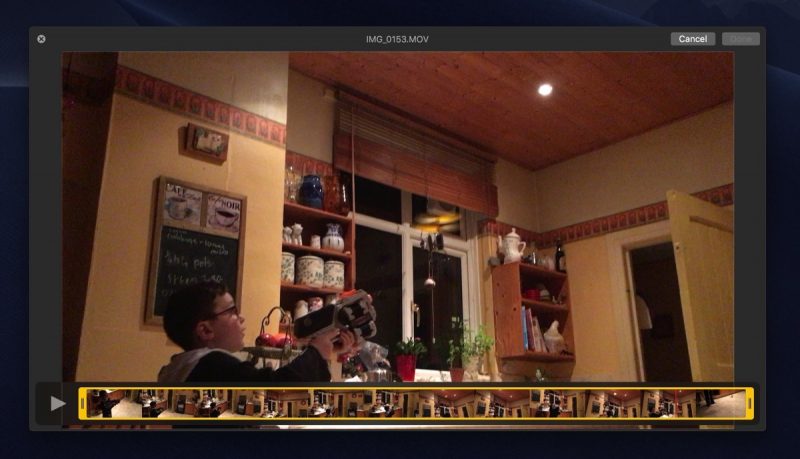
Opět klikněte na tlačítko Hotovo pro dokončení a změny se automaticky uloží.


